Jeśli plik lub folder jest używany, tj. jest otwarty w aplikacji lub proces w twoim systemie go używa, nie możesz go usunąć. Staje się to widoczne, gdy zobaczysz okno błędu pliku lub folderu w użyciu, które uniemożliwia zakończenie procesu usuwania. Oto, co możesz zrobić, aby usunąć używany plik lub folder.

Podstawowe kroki
Zwykle występuje błąd pliku lub folderu w użyciunieszkodliwy. Musisz tylko upewnić się, że plik lub folder, który próbujesz usunąć, nie jest używany przez aplikację. W przypadku folderu, jeśli plik w folderze jest w użyciu lub jest otwarty, uniemożliwi to jego usunięcie. Upewnij się, że wszystko jest poprawnie zamknięte.
Czasami system Windows 10 uważa, że aplikacja nadal korzystaplik, gdy jest już z nim zrobiony. Na przykład, jeśli prześlesz plik z Chrome do dowolnej witryny / usługi internetowej, Windows 10 czasami myśli, że plik jest nadal otwarty w Chrome, nawet jeśli przesyłanie zostało zakończone. To samo może się zdarzyć w przypadku innych aplikacji, więc bezpieczną rzeczą jest zamknięcie wszystkich aplikacji, które mogły zostać użyte do uzyskania dostępu do danego pliku (lub folderu).
Jeśli to wszystko zawiedzie, istnieje prosty sposób na obejście tego; tryb bezpieczeństwa.
Usuń plik lub folder w użyciu
Uruchom ponownie system Windows 10 w trybie awaryjnym. Można to zrobić na kilka różnych sposobów, jednak najłatwiej jest otworzyć menu Start, kliknąć opcje zasilania, przytrzymać klawisz Shift i kliknąć polecenie Uruchom ponownie z menu opcji zasilania.
Uruchomisz niebieski ekran z różnymiopcje Wybierz Rozwiązywanie problemów> Opcje zaawansowane> Ustawienia uruchamiania i kliknij Uruchom ponownie. Na następnym ekranie zobaczysz ponumerowaną listę działań. Wprowadź liczbę odpowiadającą trybowi awaryjnemu. Dla mnie było to 4, ale powinieneś przejrzeć listę, którą widzisz i upewnić się, że wybrałeś właściwą opcję.
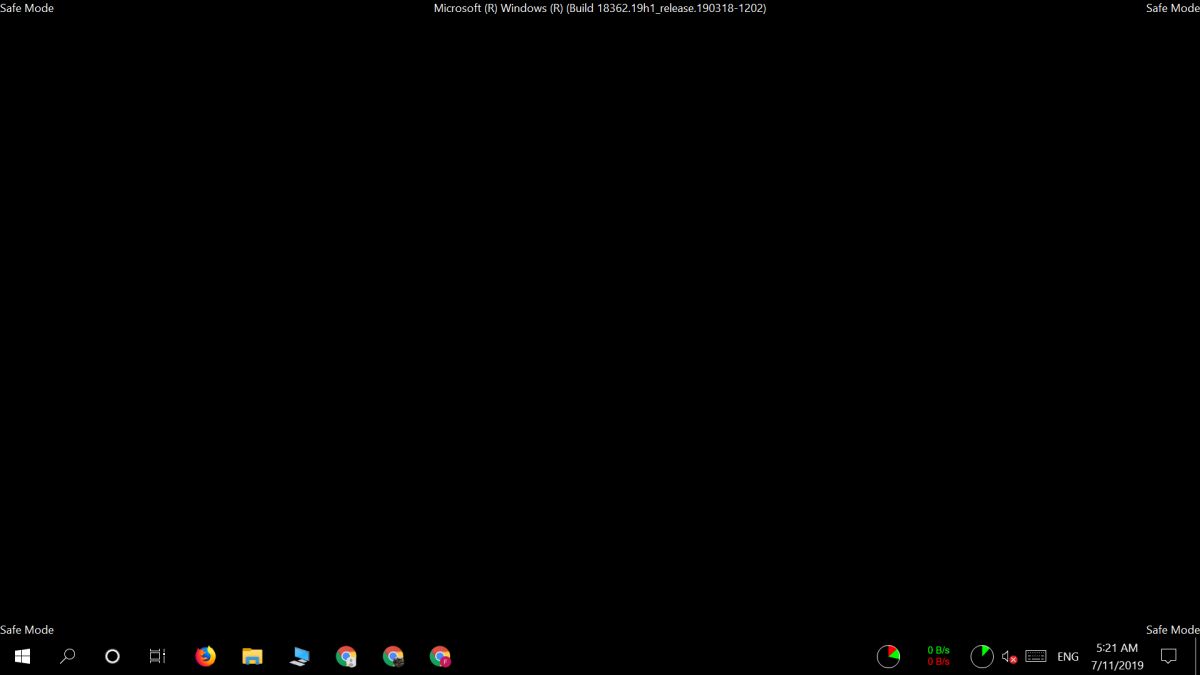
Gdy przejdziesz do trybu awaryjnego, usuńplik lub folder. Jest to również dobry sposób na pozbycie się mniejszych, mniej złośliwych wirusów, jednak powinieneś użyć Shift + Delete zamiast zwykłego usuwania, jeśli podejrzewasz, że folder lub plik jest złośliwy.
Aby powrócić do normalnego pulpitu systemu Windows 10, po prostu uruchom ponownie system.
Jeśli plik lub folder wróci po byciuusunięty, oznacza to, że jest on tworzony ponownie przez aplikację lub proces w systemie. W takim przypadku najprawdopodobniej będziesz musiał przeskanować system w poszukiwaniu złośliwych aplikacji.












Komentarze